Joskus saatat joutua lisäämään lisätallennustilaa Windows Home Server -palvelimeen. Tänään tarkastelemme ulkoisen kiintolevyn lisäämistä kotipalvelimelle tallennustilan lisäämiseksi.
Lisää ulkoinen asema
Kytke ulkoinen kiintolevy palvelimeen. Avaa sitten Windows Home Server Console toisesta verkon tietokoneesta ja siirry Palvelinten tallennustilaan. Sinun pitäisi nähdä ulkoinen asema luettelossa, jossa tässä esimerkissä se on Western Digital 1TB My Book. Huomaat, että aseman tilaa ei ole vielä lisätty.
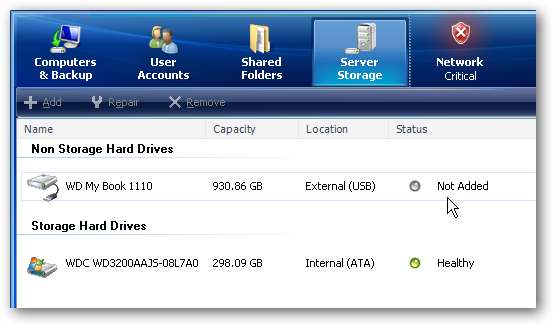
Lisää uusi asema tallennustilaksi napsauttamalla hiiren kakkospainikkeella ja valitsemalla Lisää.
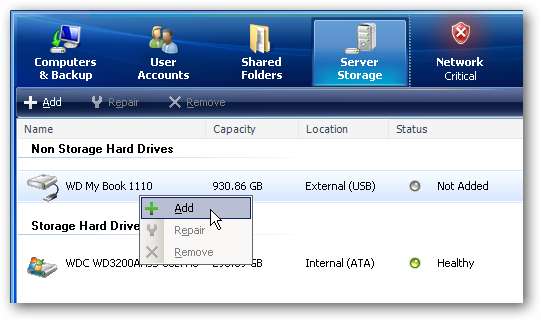
Ohjattu Lisää kiintolevy -toiminto käynnistyy.
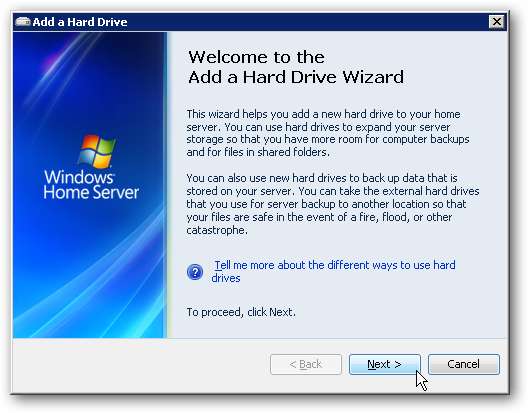
Ohjatun toiminnon seuraavassa vaiheessa haluamme valita Lisää tämä kiintolevy palvelimesi tallennustilaan lisätäksesi kotipalvelimesi tallennuskapasiteettia . Jos lisäät sen palvelimen varmuuskopioasemaksi, valitse toinen vaihtoehto.
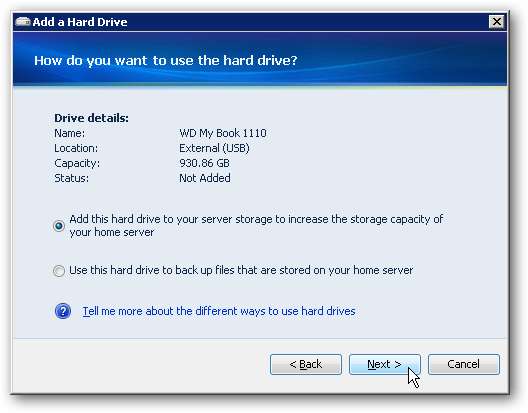
Näkyviin tulee varoitusnäyttö, joka kertoo, että asema alustetaan ja kaikki tiedot menetetään. Aloita prosessi napsauttamalla Valmis.
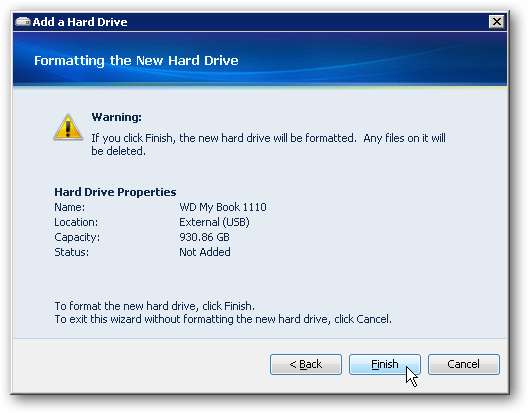
Odota hetki, kun asema on alustettu ja valmistautunut palvelimelle.
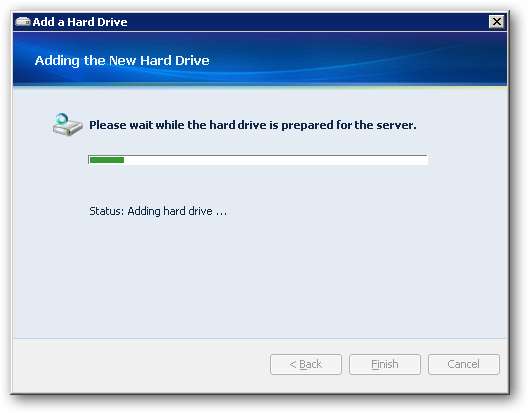
Se siitä! Nyt sinulla on ylimääräinen tallennustila käytettävissä olevien elokuvien, musiikin, videoiden ja tärkeiden datatiedostojen tallentamiseen.
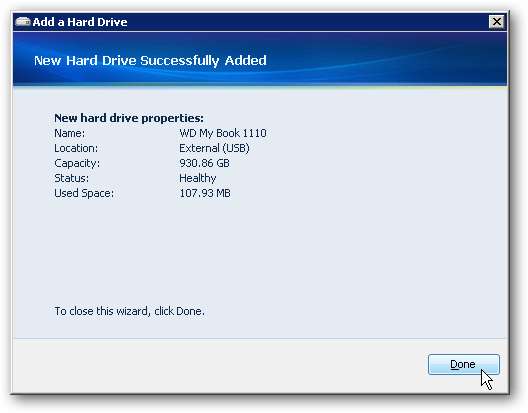
Nyt näet aseman, jonka tila on Terve ja tilassa on myös enemmän palvelimen tallennustilaa.
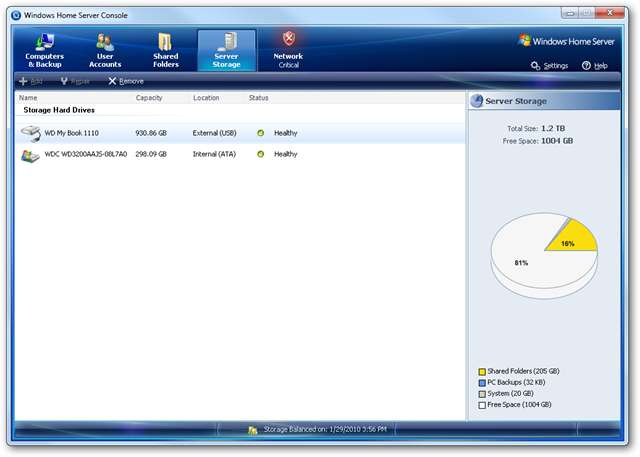
Jos tarvitset lisää tallennustilaa Windows Home Serverissä, ylimääräisen ulkoisen aseman lisääminen voi olla yksinkertaisempi prosessi kuin kotelon avaaminen ja sisäisen lisääminen (riippuen koneesta, jolla käytät sitä) . Toistaiseksi, kun olemme testanneet sitä, ei näytä olevan viiveongelmia tiedostoja palvelimelta käytettäessä. Lähitulevaisuudessa näytämme sinulle, kuinka myös sisäinen asema lisätään, ja yritämme vertailla niitä nähdäksesi, onko suorituskyvyssä eroja. Jos olet kiinnostunut kokeilemaan Windows Home Server -palvelinta, he tarjoavat ilmaisen 30 päivän kokeilujakson, ja meillä on artikkeli sen määrittämisestä, jonka voit myös lukea.
Asenna ja asenna Windows Home Server







